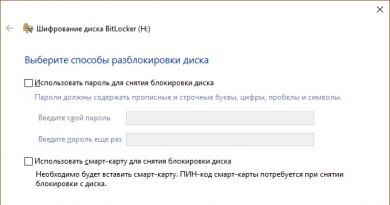Si të rritet vëllimi i një ndarjeje. Si të rritet madhësia e diskut C në kurriz të diskut D pa humbur të dhëna
Përshëndetje administrator, unë dua të rris hapësirën në disk (C:) në kurriz të diskut (D:) pa humbur të dhëna, por nuk mund të bëj asgjë. Këtu, shikoni vetë "Menaxhimin e Diskut" të kompjuterit tim. Disku (C:) është 111 GB dhe disku (D:) është 350 GB dhe dua të shkëput 50 GB nga disku (D:) dhe t'i bashkoj me diskun (C:) për të rritur hapësirën e tij në 160 GB.
Së pari dua të "heq" 50 GB nga disku (D:) dhe t'i bashkoj në disk (C:), klikoj në disk (D:) dhe zgjedh "Shrink volume"

E vendosa në 50 GB dhe kliko "Compress"

Një zonë e pacaktuar prej 50 GB formohet në disk

Unë kliko me të djathtën në diskun (C:) dhe dua të zgjedh "Zgjero volumin", por siç mund ta shihni, butoni është i paqartë.

Si mund të bashkëngjit hapësirë të pashpërndarë në diskun (C:) në situatën time?
Miq, nuk mund ta bëni këtë duke përdorur mjetin e integruar të Menaxhimit të Diskut në Windows 8.1, kështu që ju nevojitet një program i veçantë nga klasa e menaxherëve të ndarjeve të diskut të ngurtë.
Prandaj, sot ju sugjeroj të rrisni diskun (C:) në kurriz të diskut (D:) pa humbur të dhëna me programin falas AOMEI Partition Assistant Standard Edition 5.6, për më tepër, ai është në Rusisht dhe ka një ndërfaqe shumë të përshtatshme menaxhimi .
Ne kemi shkruar tashmë dy artikuj rreth punës në këtë program:
- Standardi i Asistentit të Ndarjes AOMEI- një program i shkëlqyer për menaxhimin me cilësi të lartë të ndarjeve në hard diskun tuaj pa humbje të të dhënave. Është interesante se aplikacioni është falas për përdorim shtëpiak dhe madje edhe komercial! Unë e testova këtë program për disa muaj dhe shkrova disa artikuj të detajuar për ju.
- Miq, nuk kam bere asgje me kete program dhe nuk kam pasur asnje problem, por gjithsesi vlen per menaxheret e ndarjeve te diskut dhe nese gaboni diku mund te humbisni te dhenat, keshtu qe perpara se te punoj me programin, une rekomandoni të bëni një kopje rezervë të të gjitha ndarjeve të hard drive-it tuaj. Sipas mendimit tim, të gjithë përdoruesit duhet të jenë në gjendje të krijojnë një kopje rezervë të Windows dhe ta vendosin atë nëse është e nevojshme. Artikuj për të ndihmuar.

Programi është shumë i lehtë për t'u instaluar pa asnjë pengesë.


Pas instalimit të suksesshëm, nisni programin

Dhe në dritaren kryesore të AOMEI Partition Assistant Standard Edition 5.6, kliko me të djathtën në disk (D:) dhe zgjidhni "Ndrysho madhësinë e ndarjes".
Klikoni majtas për të zmadhuar imazhin

Në dritaren "Lëvizja dhe ndryshimi i madhësisë së ndarjeve", klikoni në kufizuesin me miun e majtë dhe tërhiqeni atë në të djathtë, duke liruar kështu 50 GB hapësirë përpara vëllimit (C:)


Ka 50 GB hapësirë të pandarë midis diskut (C:) dhe diskut (D:). Klikoni me të djathtën në disk (C:) dhe zgjidhni "Ndrysho madhësinë e ndarjes"

Ne e kapim kufizuesin me miun e majtë dhe e tërhiqni në të djathtë, duke bashkuar kështu hapësirën e pandarë prej 50 GB në vëllim (C:)

dhe klikoni OK

Programi AOMEI Partition Assistant Standard Edition 5.6 funksionon në modalitetin e funksionimit të shtyrë dhe për të zbatuar ndryshimet tona duhet të klikoni butonin "Apliko"

Pyetje nga një përdorues
Përshëndetje. Jo shumë kohë më parë më mbaroi hapësira në diskun tim Windows - dhe gabimi "Hapësirë e pamjaftueshme në ndarjen e sistemit të diskut, kjo mund të jetë arsyeja..." filloi të shfaqet në tabaka pranë orës. Fakti është se disku C:\ në fakt ka pak hapësirë - vetëm 30 GB, por disku tjetër D:\ ka 420 GB (rreth 200 GB falas). A është e mundur të rritet madhësia e diskut C në kurriz të diskut D pa humbur të dhëna?
PS Laptop Acer Aspire 5550, sistem Windows 8, hard disk 500 GB (Seagate, nëse nuk jam i hutuar).
Përshëndetje.
Më shpesh, ju duhet të ndryshoni madhësinë e diskut kur, kur instaloni Windows OS, keni llogaritur gabimisht madhësinë e kërkuar të diskut të sistemit (gjithashtu kur blini një PC - shpesh disku nuk është shumë i përshtatshëm: ose ekziston vetëm një ndarje me Windows, ose madhësia e ndarjes së sistemit është shumë e vogël).
Në përgjithësi, një operacion i ngjashëm për ndryshimin e madhësisë së ndarjeve mund të bëhet edhe pa instaluar programe shtesë nëse keni të instaluar Windows 7, 8, 10 (nëse XP, përdorni lidhjen me softuerin special për formatimin dhe ndarjen e disqeve të ngurtë, lidhja më poshtë).
Unë do t'ju tregoj me një shembull specifik se ku dhe si të shtypni ☺.
Programe për të punuar me disqet e ngurtë (ndarje, formatim, defragmentim, etj.) -
Rritja e kapacitetit të diskut C:\
(Relevant për Windows 7,8, 10. Pa humbje të të dhënave dhe programeve shtesë)
E rëndësishme: Për të rritur madhësinë e diskut C:\ - duhet të keni hapësirë të lirë
në ndonjë ndarje tjetër të diskut (një pjesë të së cilës do të marrim)
♣
1) Menaxhimi i diskut
Sistemet operative moderne Windows kanë një program të integruar të shërbimeve për formatimin dhe ndarjen e disqeve. Quhet - menaxhimi i diskut . Sigurisht, gjëja e parë që duhet të bëni është ta hapni atë.
Për ta bërë këtë, shtypni kombinimin e butonave Win + R.


Atëherë duhet të fillojë programi i kërkuar...

Menaxhimi i diskut
♣
2) Ndani një pjesë të hapësirës së lirë
Tani duhet të zgjedhim një ndarje të diskut që ka hapësirë të lirë dhe ta "heqim" atë për të bashkuar më pas hapësirën e marrë në diskun "C:\".
Për ta bërë këtë, klikoni me të djathtën në ndarjen e zgjedhur dhe zgjidhni opsionin (në shembullin tim më poshtë, vendosa të zvogëloj vëllimin H :).


Tani duhet të specifikoni se sa hapësirë të lirë dëshironi të merrni në disk. Në shembullin tim më poshtë, e mora shifrën të ishte 5000 MB (d.m.th. 5 GB).

Pasi ndarja të jetë e ngjeshur, duhet të shihni të shfaqet hapësira e paalokuar në disk (një drejtkëndësh me një shirit të zi në krye, shikoni pamjen e ekranit më poshtë). Ky është vendi që tani mund të bashkëngjitet në një ndarje tjetër të diskut.

Zonë e pashpërndarë
♣
3) Bashkangjisni hapësirën e pacaktuar në diskun "C:\".
Ne klikojmë me të djathtën në diskun në të cilin duam të bashkëngjsim hapësirën e pacaktuar të diskut (në shembullin aktual, ne e bashkojmë atë në diskun "C:\") dhe zgjedhim opsionin nga menyja "Zgjero volumin" .
Shënim! Nëse opsioni "Zgjero volumin" nuk është aktiv dhe është gri (nuk mund ta klikosh), lexoni disa zgjidhje të sugjeruara në fund të artikullit.


Në thelb, hapi i fundit është të pajtoheni me operacionin duke klikuar në butonin "U krye".

Të gjitha! Disku juaj i sistemit tani është 5000 MB më i madh. Kjo eshte mire!
♣
4) Po sikur skeda e zgjerimit të volumit në diskun "C:\" nuk është aktive?
Në disa raste, kur përpiqeni të zgjeroni një vëllim, ky opsion në menaxhimin e diskut mund të mos jetë aktiv (thjesht është gri dhe nuk mund të klikohet, shembulli më poshtë).

Ka dy zgjidhje:
- Provoni të hiqni ndarjet e panevojshme të përdorura për rikuperim. Si rregull, kjo vërehet më shpesh në laptopët ku ka seksione të veçanta nga prodhuesi. Në shembullin tim më poshtë, unë do t'ju tregoj se si t'i hiqni ato në mënyrë që veçoria Zgjero vëllimin të bëhet aktive. E rëndësishme! Në këtë rast, do të çaktivizoni opsionin e rikuperimit në laptop (megjithatë, ky funksion nuk është aq efektiv dhe i besueshëm, dhe rrallë ndihmon, por gjithsesi...).
- Një tjetër mundësi është të përdorni speciale. programet për ndryshimin e madhësisë së ndarjeve të HDD nga ky artikull:
Pra, më lejoni të shqyrtoj rastin e parë ...
Së pari duhet të ekzekutoni vijën e komandës si administrator: për ta bërë këtë, hapni menaxherin e detyrave (kombinimi i tasteve Ctrl+Shift+Esc), më pas klikoni Skedar/detyrë e re , hyr VKM dhe shtypni Enter (shembulli më poshtë).

- futni komandën dhe shtypni Hyni ;
- komandën e radhës disku i listës(do të shfaqen të gjithë disqet në sistem, në shembullin më poshtë ka një disk në sistem me identifikuesin "0");
- zgjidhni diskun 0- tregoni se cilin disk duhet të zgjidhni. Në rastin tuaj, ndoshta në vend të "0" ju duhet të tregoni identifikuesin e diskut që ju nevojitet (ekrani me një shembull më poshtë).
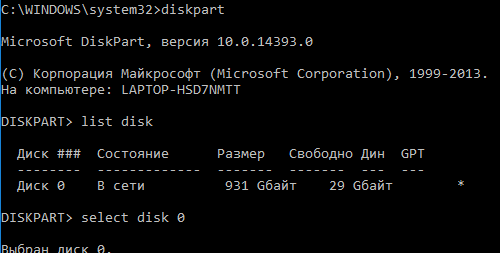
Hapat e ardhshëm:
- - shikoni të gjitha ndarjet që janë në këtë disk;
- zgjidhni ndarjen 6- zgjidhni një ndarje specifike në disk. Ju lutemi vini re se në vend të "6" duhet të tregoni numrin tuaj (sigurohuni që të shfaqet mesazhi "Seksioni X është zgjedhur").

Ndarja e listës (në rastin tim, ishte e nevojshme të fshiheshin ndarjet 6 dhe 8 (të përdorura për rikuperim) në mënyrë që skeda "Zgjero vëllimin" të bëhej aktive).
Dhe komanda e fundit për të fshirë ndarjen e zgjedhur është fshini zëvendësimin e ndarjes. E rëndësishme! Kini kujdes, kjo komandë do të fshijë seksionin e zgjedhur, të gjitha informacionet prej tij do të humbasin!

Për të fshirë ndarjen tjetër, duhet ta zgjidhni përsëri (për shembull, zgjidhni ndarjen 8 dhe pastaj përdorni komandën përsëri për të hequr fshij anashkalimin e ndarjes ).
Në fakt, kjo është e gjitha - problemi është zgjidhur.
Redaktimi i ndarjeve dhe vëllimeve ndihmon në rast të ndarjes së pamenduar të diskut në fillim të instalimit të Windows. Çdo mangësi e bërë gjatë instalimit mund të korrigjohet lehtësisht.
Pse keni nevojë të ndryshoni ndarjet e diskut të ngurtë?
Për shkak të numrit të madh të programeve dhe lojërave që zënë pothuajse të gjithë hapësirën e lirë, Windows fillon të ngadalësohet, dhe defragmentimi i ndarjes C kryhet me gabime.
Arsyeja kryesore për ndryshimin e ndarjeve të diskut të ngurtë është mungesa e hapësirës në ndarjen e sistemit C.
Në këtë kohë, deri në disa qindra gigabajt janë bosh në ndarjen D, por zhvendosja e disa skedarëve në ndarjen D ju detyron të rikonfiguroni shumë aplikacione të palëve të treta. Në këtë rast, është më e lehtë të zgjerohet disku C në kurriz të D.
Si të zgjeroni diskun C
Zgjerimi i diskut C është i mundur duke përdorur si mjetet e Windows ashtu edhe programet e palëve të treta.
Zgjerimi i diskut C direkt në Windows 7
Nëse dëshironi të zgjeroni diskun duke përdorur mjete standarde të Windows, bëni sa më poshtë:
- Duke shtypur butonat Win + R, hapni dritaren "Run". Futni komandën "diskmgmt.msc" dhe klikoni "OK". Komanda "diskmgmt.msc" do të hapë mjetin e menaxhimit të diskut
- Zgjidhni ndarjen D dhe në menynë e kontekstit të vëllimit klikoni në "Fshi vëllimin". Mos nxitoni për të modifikuar disqet e fshehura pa një emër vëllimi, pasi fshirja e një ndarjeje do të shkatërrojë të gjithë skedarët e vlefshëm të ruajtur në të. Informacioni i nevojshëm duhet të kopjohet paraprakisht në një disk tjetër ose media të lëvizshme. Ju nuk mund të hiqni diskun C, në të cilin është instaluar vetë sistemi. Pasi disku D të shkatërrohet, në vendin e tij do të ketë hapësirë të pacaktuar.
 Zgjidhni volumin dhe fshijeni atë
Zgjidhni volumin dhe fshijeni atë - Zgjidhni diskun C dhe në menynë e kontekstit jepni komandën "Zgjero volumin".
- Cakto numrin e megabajt që do të shtohen në diskun C. Nuk do të jetë e mundur të tejkalohet vlera maksimale, pasi vetë media fizike është e kufizuar. Kliko Next.
 Madhësia e zonës së pashënuar më parë do të ulet me këtë shumë.
Madhësia e zonës së pashënuar më parë do të ulet me këtë shumë. - Disku C do të zmadhohet. Madhësia e diskut D do të zvogëlohet me megabajt të dhëna për diskun C. Klikoni në një zonë të lirë të diskut dhe jepni komandën "Krijo një vëllim të thjeshtë". Kur rikrijoni vëllimin D, kjo ndarje do të formatohet automatikisht (format i shpejtë duke përdorur mjetet e Windows).
 Klikoni në zonën e mbetur të pacaktuar dhe klikoni në "Krijo volum të thjeshtë" në menynë e kontekstit
Klikoni në zonën e mbetur të pacaktuar dhe klikoni në "Krijo volum të thjeshtë" në menynë e kontekstit
Tani ka hapësirë të mjaftueshme në C që Windows dhe programet tuaja të funksionojnë normalisht.
Nëse dëshironi, mund të përdorni aplikacione të palëve të treta, për shembull, Acronis Disk Director ose Partition Manager. Por duhet mbajtur mend se në duart e përdoruesve të papërvojë, programet alternative shpesh bëhen jo një "shkop magjik", por një mjet për të shkatërruar skedarët e përdoruesit, dhe vetëm një qendër shërbimi kompjuterik do të jetë në gjendje të rivendosë të dhënat tuaja të humbura.
Video: Zgjerimi i një vëllimi duke përdorur mjetet e Windows 7
Zgjerimi i diskut C kur riinstaloni Windows 7
Kur instaloni Windows, nuk do të kaloni fazën e ndryshimit të ndarjeve të diskut. Gjatë procesit të riinstalimit, programi do të pyesë se në cilën ndarje të instalojë sistemin dhe do të sugjerojë rishpërndarjen e hapësirës së diskut.
Ekzistojnë dy lloje të instalimeve të Windows: përmirësimi dhe instalimi i plotë. Përditësimi kryhet në krye të sistemit ekzistues, ruan të gjitha programet e instaluara, por rivendos parametrat e sistemit. Instalim i plotë - instalim me formatim të ndarjes së sistemit, ose instalim në një ndarje tjetër të hard drive. Nëse dëshironi të ndryshoni ndarjet e diskut të ngurtë, atëherë duhet të zgjidhni llojin e dytë të instalimit.
Nëse vërtet keni nevojë për një instalim "të pastër" të Windows, bëni sa më poshtë:
- Fusni DVD-në e instalimit ose USB flash drive dhe rinisni kompjuterin tuaj.
- Për të hapur dritaren e BIOS-it, shtypni butonin Del, F2 ose Esc gjatë nisjes së sistemit (zgjedhja e çelësit varet nga prodhuesi i kompjuterit). Në dritaren që hapet, përdorni shigjetat për të zgjedhur "Boot".
 Në dritaren që hapet, përdorni shigjetat për të zgjedhur "Boot"
Në dritaren që hapet, përdorni shigjetat për të zgjedhur "Boot" - Më pas, përdorni shigjetat për të hapur skedën "Përparësia e pajisjes së nisjes" dhe në listë zgjidhni pajisjen e nisjes nga e cila duhet të nisni sistemin. Mbyllni BIOS-in dhe ruani ndryshimet.
 Në listë, zgjidhni pajisjen e nisjes nga e cila duhet të nisni sistemin
Në listë, zgjidhni pajisjen e nisjes nga e cila duhet të nisni sistemin - Prisni që programi i instalimit të ngarkohet në RAM-in e kompjuterit.
- Zgjidhni llojin e riinstalimit të Windows.
 Zgjidhni instalimin e plotë të Windows 7
Zgjidhni instalimin e plotë të Windows 7 - Për shembull, merren një disk dhe një ndarje. Zgjidhni diskun dhe klikoni Disk Setup. Të gjithë skedarët tuaj duhet të kopjohen paraprakisht në disqet e tjera.
 Zgjidhni diskun dhe klikoni "Disk Setup"
Zgjidhni diskun dhe klikoni "Disk Setup" - Do të shfaqen lidhje shtesë - klikoni në lidhjen "Fshi". Do të shfaqet një paralajmërim për transferimin e të dhënave, klikoni "OK" dhe fshini ndarjen. Bëni të njëjtën gjë me seksionet ngjitur (D, E, etj.), nëse ka.
 Klikoni "OK" nëse skedarët tuaj personal janë kopjuar në media të tjera
Klikoni "OK" nëse skedarët tuaj personal janë kopjuar në media të tjera - Pas heqjes së ndarjeve ekzistuese, do të keni një zonë disku të pacaktuar (të paformatuar), e cila është madhësia e plotë e diskut. Për të krijuar seksione të reja, klikoni në lidhjen "Krijo".
 Windows 7 Setup do t'ju ndihmojë të krijoni disqe të reja logjike
Windows 7 Setup do t'ju ndihmojë të krijoni disqe të reja logjike - Specifikoni madhësinë e ndarjes C dhe krijoni ndarjen D në të njëjtën mënyrë. Shkoni në ndarjen C dhe formatoni atë. Do të aplikohet një format i shpejtë (pastrimi i tabelës së përmbajtjes së diskut).
 Instaluesi kërkon që ju të formatoni ndarjen C
Instaluesi kërkon që ju të formatoni ndarjen C
Pas formatimit, Windows do të vazhdojë të riinstalohet. Seksioni C është modifikuar me sukses.
Video: ndryshimi i madhësisë së ndarjeve gjatë riinstalimit të Windows 7
Pse nuk mund të zgjeroj një vëllim në Windows 7?
Një situatë ku opsioni "Zgjero volumin" është joaktiv është i mundur. Për shembull, marrim shtrirjen e të njëjtit disku C.
 Një situatë ku opsioni "Zgjero volumin" është joaktiv është i mundur
Një situatë ku opsioni "Zgjero volumin" është joaktiv është i mundur - u krijua një vëllim i shtrirë si D, i cili përfshin, për shembull, disqet D dhe E. Transferoni skedarët nga këto ndarje në media të tjera. Hiq këtë vëllim të shtrirë;
- ke harruar të fshish të gjithë vëllimet pasuese, duke përfshirë diskun D. Zgjerimi i vëllimit të mëparshëm funksionon vetëm kur fshin vëllimin tjetër.
Si të fshini një vëllim
Mund të shtoni vetëm një ndarje të pacaktuar në një disk, e cila shfaqet pas fshirjes së një vëllimi.
Fshirja e një vëllimi në Windows 7
Për të fshirë një vëllim:

Do t'ju mbetet hapësirë e lirë sa madhësia e këtij vëllimi, e cila tani mund të bashkëngjitet në një ndarje tjetër.
Pse nuk mund të fshij një ndarje ose vëllim?
Në disa raste, heqja mund të jetë e vështirë.
Arsyet janë si më poshtë:

Si të hiqni skedarin e shkëmbimit
Për të bërë të disponueshme fshirjen e vëllimit, bëni sa më poshtë për të eliminuar skedarin e faqes së Windows:
- Nga menyja Start, shkoni te Paneli i Kontrollit.
 Nga menyja Start, shkoni te Paneli i Kontrollit
Nga menyja Start, shkoni te Paneli i Kontrollit - Shkoni te seksioni "Sistemi".
 Shkoni te seksioni "Sistemi".
Shkoni te seksioni "Sistemi". - Shkoni te "Cilësimet e avancuara të sistemit".
 Klikoni në "Cilësimet e avancuara të sistemit"
Klikoni në "Cilësimet e avancuara të sistemit" - Në dritaren "Karakteristikat e sistemit", shkoni te skeda "Advanced" dhe klikoni në butonin "Opsionet" në cilësimet e performancës.
 Klikoni këtë buton
Klikoni këtë buton - Në dritaren e cilësimeve të performancës, zgjidhni seksionin "Avancuar" dhe klikoni në "Ndrysho".
 Zgjidhni seksionin "Avancuar" dhe klikoni në "Ndrysho"
Zgjidhni seksionin "Avancuar" dhe klikoni në "Ndrysho" - Në dritaren e cilësimeve të kujtesës virtuale, zgjidhni opsionin për të zgjedhur automatikisht madhësinë e skedarit të faqes dhe kontrolloni kutinë pranë "Pa skedar paging". Klikoni në butonin "Set".
 Zgjidh opsionin për të zgjedhur automatikisht madhësinë e skedarit të faqes dhe kontrollo kutinë pranë "Nuk ka skedar paging"
Zgjidh opsionin për të zgjedhur automatikisht madhësinë e skedarit të faqes dhe kontrollo kutinë pranë "Nuk ka skedar paging" - Klikoni "Po" kur ju kërkohet të pastroni skedarin e faqes.
 Përgjigjuni po kërkesës për të pastruar skedarin e faqes
Përgjigjuni po kërkesës për të pastruar skedarin e faqes - Mbyllni të gjitha dritaret duke klikuar "OK" dhe rinisni kompjuterin tuaj.
Kthehuni te "Menaxhimi i diskut dhe provoni të fshini përsëri volumin. Kontrolloni nëse ky vëllim është i lidhur me një vëllim fqinj në të njëjtën ndarje.
Si të zvogëloni një vëllim
Disku gjithashtu mund të zgjerohet duke e ngjeshur atë. Si rezultat i kompresimit, do të fitohet hapësirë e lirë, e cila mund të përdoret për të krijuar një ndarje ose vëllim të ri.
Karakteristikat e kompresimit të vëllimit në Windows 7 janë si më poshtë:
- kompresimi funksionon vetëm për ndarjet primare dhe dytësore, si dhe në sistemin e skedarëve NTFS. Nëse ndarja ose vëllimi është i formatuar në FAT32, zhvendosni të dhënat prej tij dhe riformatoni (ose konvertoni) ato në NTFS. Për ta bërë këtë, thirrni menunë e kontekstit të diskut dhe klikoni "Format";
- nëse një ndarje ose vëllim ka shumë sektorë të këqij, nuk do të jetë e mundur ta tkurni atë;
- Skedari i faqes, skedarët e hibernimit dhe të dhënat e pikës së rikuperimit paraqesin një sfidë shtesë për kompaktimin e ndarjeve dhe vëllimeve. Kompresimi nuk do të vazhdojë përtej zonës së dytë të hapësirës së lirë, duke llogaritur nga fillimi i vëllimit.
Tkurrja e një vëllimi duke përdorur Disk Management
Nëse dëshironi të zvogëloni një vëllim duke përdorur mjete standarde të Windows, atëherë:

Tkurrja e një vëllimi duke përdorur vijën e komandës
Nëse opsioni i zvogëlimit të volumit në Disk Management nuk është më i disponueshëm, përdorni Command Prompt-in e Windows. Mund të anashkalojë pasivitetin e disa veprimeve që fshihen nga guaska grafike e Windows. Udhëzimet janë universale për Windows 7/8.x/10.
- Kërkoni aplikacionin Command Prompt në Start dhe ekzekutoni atë me të drejtat e administratorit. Detyrat përtej përdorimit të programeve aplikative shpesh kërkojnë privilegje administratori në Windows.
 Hapni aplikacionin Command Prompt me të drejta administratori Kjo komandë shfaq një listë të disqeve, ndarjeve dhe vëllimeve.Linja e komandës raporton hapësirën maksimale të disponueshme të vëllimit për kompresim
Hapni aplikacionin Command Prompt me të drejta administratori Kjo komandë shfaq një listë të disqeve, ndarjeve dhe vëllimeve.Linja e komandës raporton hapësirën maksimale të disponueshme të vëllimit për kompresim - Futni "shrink dëshiruar=(numri në megabajt)" që dëshironi të zvogëloni. Komanda “shrink” futet me parametra dhe nëse mungojnë, e gjithë përmbajtja e disponueshme do të kompresohet.
 Atributi "i dëshiruar" është një variabël që korrespondon me një vlerë në megabajt
Atributi "i dëshiruar" është një variabël që korrespondon me një vlerë në megabajt
Kur kompresimi i vëllimit të përfundojë, linja e komandës do të shfaqë një mesazh që tregon se vëllimi u reduktua me sukses nga megabajtët e specifikuar. Duke përdorur aplikacionin Disk Management, sigurohuni që ka hapësirë të lirë në të cilën mund të krijoni një vëllim të ri.
Video: Tkurrja e një vëllimi duke përdorur vijën e komandës
Zgjerimi, ngjeshja, fshirja, shtimi i ndarjeve dhe vëllimeve të reja duke përdorur një mjet standard të Windows nuk është i vështirë. Gjëja kryesore është të mos humbni të dhëna të vlefshme që keni mbledhur dhe krijuar për shumë vite.
Pothuajse çdo pronar i një kompjuteri me Windows 7 përfundimisht përballet me një mungesë të hapësirës në disk në diskun e sistemit "C". Zakonisht, kur metoda e thjeshtë e çinstalimit të gjërave të panevojshme dhe zhvendosja e informacionit në një vëllim logjik nuk ndihmon më, përdoruesi mendon se si të zgjerojë diskun e sistemit C në sistemin operativ Windows 7.
Më poshtë janë udhëzues hap pas hapi se si të zmadhoni diskun "C" dhe të ruani ende skedarët e rëndësishëm të ruajtur në hard disk. Udhëzimet do të ndihmojnë në zgjerimin e volumit për përdoruesit që tashmë po përjetojnë vazhdimisht alarme të ulëta të kujtesës dhe probleme me sistemin operativ që ngadalësohet papritur në Windows 7.
Në mënyrë tipike, ndarja "C" është e plotë për shkak të një numri të konsiderueshëm aplikacionesh të instaluara në kompjuter. Por ndonjëherë për fillestarët është plot për shkak të ruajtjes dhe ruajtjes së vazhdueshme të skedarëve të ndryshëm në të, duke përfshirë muzikën, videot dhe imazhet.
Gjithashtu, një hapësirë e madhe zënë skedarët e përkohshëm të sistemit dhe internetin, gjë që ndonjëherë e bën të pamundur hapjen e disa shërbimeve. Përdoruesit që gabimisht ndanë pak hapësirë për ndarjen e sistemit gjatë instalimit të Windows 7 në kompjuterin e tyre përballen gjithashtu me detyrën e zgjerimit të vëllimit "C".
Metodat për rritjen e "C"
Ju mund ta zgjidhni në mënyrë efektive problemin duke përdorur:
- aplikacione speciale;
- Veglat e integruara të menaxhimit të diskut të Windows 7.
Këto metoda bazohen në zgjerimin e hapësirës së ndarjes së sistemit duke përdorur një vëllim logjik, për shembull, me emrin "D", "E", etj. Kushti kryesor është që vëllimet të vendosen në të njëjtin hard disk.
Duhet të theksohet se pronarët e kompjuterëve që vendosin të përdorin metodën e dytë, domethënë të përdorin mjetet e integruara të Windows 7, do të duhet të kujdesen paraprakisht për sigurinë e skedarëve të rëndësishëm të ruajtur në ndarjen logjike dhe është e fortë. rekomandohet që përpara se të përdorni metodën, t'i ruani ato në një hard disk të jashtëm ose në memorien e një kompjuteri tjetër.
Duke përdorur aplikacionin "Aomei Partition Assistant".
Ky mjet shpërndahet lirisht në rrjetin global dhe nuk përmban softuer të panevojshëm. Ndërfaqja e aplikacionit është intuitive dhe plotësisht e Rusifikuar. Aplikacioni funksionon në mënyrë perfekte në mjedisin OS Windows 7. Zgjedhja e gjuhës kryhet gjatë procedurës së instalimit të programit.
Duhet të kryhen hapat vijues të mëposhtëm:
Përdorimi i programit MiniTool Partition Wizard Free
Ashtu si programi i mëparshëm, ai është i disponueshëm falas në World Wide Web dhe nuk përmban softuer shtesë (të imponuar). Është gjithashtu shumë i lehtë për t'u përdorur, por nuk ka ndërfaqe në gjuhën ruse.
 Nga jashtë, menyja kryesore e aplikacionit është e ngjashme me "Aomei Partition Assistant" dhe algoritmi i veprimeve në të është gjithashtu i ngjashëm.
Nga jashtë, menyja kryesore e aplikacionit është e ngjashme me "Aomei Partition Assistant" dhe algoritmi i veprimeve në të është gjithashtu i ngjashëm.
Kërkohen hapat e mëposhtëm:

Përmes mjeteve të integruara të Windows 7
Duhet të kujdeseni paraprakisht për sigurinë e skedarëve të rëndësishëm të ruajtur në një ndarje logjike dhe rekomandohet fuqimisht që përpara se të përdorni këtë teknikë t'i ruani ato në një hard disk të jashtëm ose në memorien e një kompjuteri tjetër.
Sa herë që ka gjithnjë e më pak hapësirë të lirë në diskun C. Problemi i rraskapitjes së memories është i zakonshëm për të gjithë kompjuterët, madje edhe ata me HDD ose SSD me një hapësirë të madhe të lirë. Në të njëjtën kohë, Windows nuk mund të funksionojë normalisht kur ka mungesë të memories, prandaj është e domosdoshme të sigurohet hapësira e mjaftueshme për sistemin. Ekzistojnë dy mënyra për të arritur këtë qëllim: hiqni skedarët ekzistues ose rritni madhësinë e diskut. Për momentin, unë jam më i interesuar në drejtimin e dytë - rritjen e hapësirës në disk.
Problemi shfaqet për shkak të një veçorie të Windows - një rritje graduale në madhësinë e sistemit dhe shtimin e vazhdueshëm të skedarëve të përkohshëm. Me kalimin e kohës, skedarët e sistemit, si dhe skedarët e përkohshëm, priren të zënë më shumë hapësirë. Të gjitha versionet e Windows vuajnë nga kjo, pa përjashtim.
Fillimisht, mungesa e hapësirës mund të korrigjohet duke fshirë programe të padobishme, skedarë të përkohshëm, shkarkime etj. Gjithsesi, situata e pashmangshme është kur në disk mbeten vetëm aplikacione të rëndësishme dhe, mjerisht, nuk ka hapësirë të mjaftueshme. Disa përdorues heqin dorë, por kjo nuk ia vlen të bëhet, pasi sistemi fillon të përpunojë kërkesat shumë ngadalë, programet shpesh rrëzohen dhe gabimet bëhen normë.
Për të vazhduar përdorimin normal të aplikacioneve lokale, duhet të siguroni hapësirë të mjaftueshme të lirë në diskun C. Pra, si të rritet kapaciteti i diskut C? Ne do t'ju tregojmë në artikullin tonë.
Si të pastroni një disk nga mbeturinat?
Mënyra më e lehtë për të liruar hapësirën është të hiqni të gjitha mbeturinat. Nëse problemi i mungesës së hapësirës është shfaqur kohët e fundit, është ende e mundur të zgjidhet vetëm duke fshirë të dhënat e padobishme. Për ca kohë kjo do të jetë e mjaftueshme për funksionimin normal të sistemit. Ju duhet të pastroni mbeturinat në disa faza.
Algoritmi i veprimeve jepet më poshtë.
- Ne pastrojmë skedarët e përkohshëm (ato grumbullohen në mënyrë të pashmangshme kur të gjitha aplikacionet janë duke u ekzekutuar). Programi CCleaner përballon detyrën në mënyrë efikase dhe të shpejtë. Thjesht shkarkoni programin nga lidhja, në skedën e parë klikoni në butonin "Analiza" dhe më pas klikoni në "Pastrimi".
- Heqja e skedarëve të padobishëm. Si parazgjedhje, shfletuesit e Windows shkarkojnë të gjithë skedarët në seksionin "Shkarkime" të vendosura në diskun C. Këtu mund të ketë shumë gjëra të panevojshme: shpërndarje softuerësh për instalim, skedarë të vjetëruar, torrent, etj. Vlen të kontrolloni seksionet ku shkarkohen skedarët dhe fshirja e tyre është e kotë.
- Çinstalimi i programeve. Shumë përdorues kalojnë nëpër 2, 5 ose 10 aplikacione në kërkim të atyre të përshtatshme. Pasi të keni gjetur një mjet të mirë, kërkimi ndalet, por programet e instaluara më parë mbeten në sistem. Ato duhet të hiqen duke shkuar te seksioni "Programet dhe veçoritë", menyja - "Paneli i Kontrollit".
- Transferoni skedarët e mediave në një disk tjetër. Është më mirë të ruash fotografi, filma, muzikë, lojëra etj. në diskun D. Skedarët e tillë duhet të priten nga disku C dhe të zhvendosen në D.
Si të rritet madhësia e diskut C në kurriz të diskut D?
Shtoni hapësirë të lirë në një disk logjik duke përdorur mjete standarde të Windows ose përmes aplikacioneve. Disavantazhi kryesor i metodës së parë është formatimi i detyruar i ndarjes. Programet përballen me të njëjtën detyrë, por pa fshirje të skedarëve, kështu që ky opsion është një përparësi.
Përdorimi i Asistentit të Ndarjes Aomei
Një mjet falas me një reputacion të mirë përballon me sukses transferimin e hapësirës dhe kursimin e të dhënave.
Përparësitë e tij përfshijnë:
- konfigurim i lehtë;
- aftësia për të nisur disa veprime në të njëjtën kohë;
- funksionim i besueshëm;
- Ndërfaqja ruse.
E gjithë procedura është absolutisht e sigurt për kompjuterin dhe hard diskun tuaj.
Funksionet kryesore të programit:
- krijimi dhe fshirja e disqeve logjike;
- transferimi i hapësirës së lirë midis disqeve;
- formatimi;
- bashkimi, ndarja, kopjimi i seksioneve.
Me interes më të madh për ne është transferimi i hapësirës së lirë.
Për ta kryer atë, duhet të përdorni udhëzimet:
- shkarkoni aplikacionin nga faqe interneti;
- instaloni dhe ekzekutoni programin;
- klikoni me të djathtën në diskun ku ka hapësirë të lirë të destinuar për transferim dhe klikoni në "Ndrysho madhësinë e ndarjes";
- Zvogëloni hapësirën në diskun D për të krijuar hapësirë të pashpërndarë.
E rëndësishme! Rrëshqitësi duhet të zhvendoset nga e majta në të djathtë, vëllimi i çliruar duhet të shfaqet para të dhënave të tjera në disk.
- përsërisni hapin 3, por për diskun C, dhe zgjeroni hapësirën e tij duke përdorur hapësirën në të djathtë;
- Në dritaren kryesore, klikoni në butonin "Aplikoni".
Shëndetshëm! Programi mbështet veprimin e shtyrë, që do të thotë se nuk ka ndryshime derisa të klikoni "Aplikoni". Para fillimit të procedurës, të gjitha ndryshimet mund të korrigjohen.
Duke përdorur MiniTool Partition Wizard Free
Ky është një tjetër program i ngjashëm që nuk është inferior ndaj atij të mëparshëm. Ka aftësinë për të lëvizur hapësirën pa formatimin e disqeve. E vetmja pengesë është ndërfaqja në gjuhën angleze, por është intuitive, kështu që është mjaft e vështirë të ngatërrohesh.
Metoda për shtimin e hapësirës së lirë në diskun C nuk ndryshon nga programi i mëparshëm. Udhëzimet nga seksioni i fundit zbatohen gjithashtu për magjistarin e ndarjes së MiniTool. Duke përdorur pikat e kontrollit, së pari duhet të zvogëloni një disk, dhe më pas të rrisni tjetrin. Nëse keni nevojë të ndani hapësirë të saktë, mund të specifikoni vëllimin e dëshiruar në numra (treguar në megabajt).
Të gjitha metodat e mësipërme krijojnë hapësirë të lirë në diskun C, kështu që lexuesi mund të zgjedhë në mënyrë të pavarur metodën që i pëlqen. Në mënyrë tipike, pas procedurës, sistemi fillon të funksionojë shumë më shpejt dhe dështimet ndodhin më rrallë.